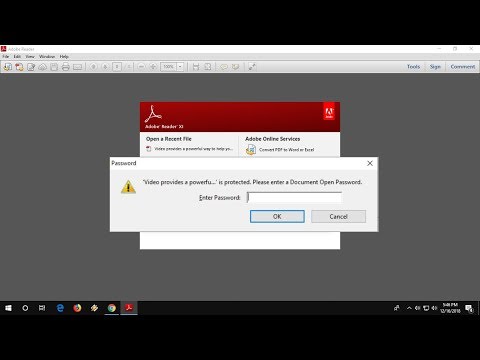Varat, ja vēlaties, lai jūsu Windows datorā automātiski lejupielādētu jaunākos ieteiktos draiverus, detalizētu informāciju un jaunākās reālistiskās ikonas jūsu aparatūras ierīcēm.
Lejupielādējiet ierīces draiverus un reālistiskās ikonas automātiski
Lai automātiski lejupielādētu draiveri, atveriet Vadības panelis> Ierīce un printeri.

Atvērtajā logā jums tiks uzdots: Vai vēlaties, lai Windows lejupielādētu draivera programmatūru un reālus ikonas savām ierīcēm?
Izvēlieties Jā, rīkojieties automātiski (ieteicams). Noklikšķiniet uz Saglabāt izmaiņas un iziet.

Ja nevēlaties, lai Windows to automātiski veiktu, jūs varat atspējot automātisko draiveru instalēšanu. Izvēlieties Nē, ļaujiet man izvēlēties, ko darīt. Jūs varat izlemt, ko vēlaties izdarīt, un atbilstoši izvēlēties savu izvēli.
Jūs varat, ja vēlaties, reizēm arī atkārtoti apstipriniet, izmantojot Windows atjauninājumus> Pārbaudiet atjauninājumus> Skatiet un instalējiet datoram pieejamos draivera atjauninājumus.
Ceru tas palīdzēs!
Saistītie raksti:
- Atinstalēt, atspējot, atcelt, atjaunināt ierīces draiverus operētājsistēmā Windows 10/8/7
- Bezmaksas Driver Update programmatūras saraksts for Windows 10/8/7
- Bezmaksas draivera dublēšana: ērti dublējiet ierīces draiverus sistēmā Windows
- Fix Windows Stop kļūdas vai Blue Screen of Death
- Atjauniniet AMD draiverus ar AMD draivera automātisko noteikšanu operētājsistēmai Windows 10/8/7